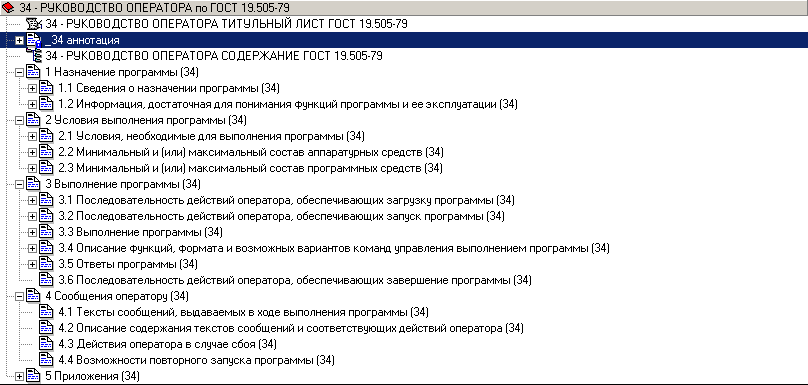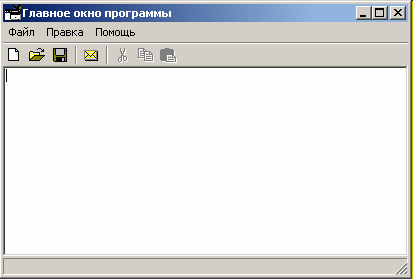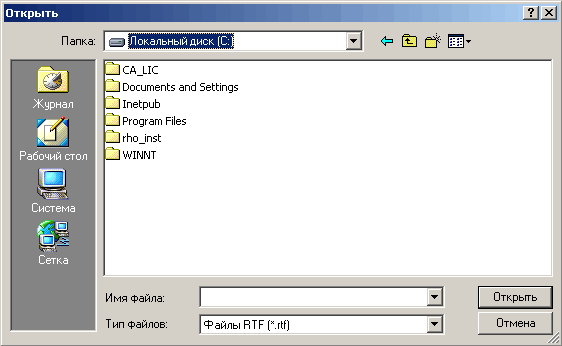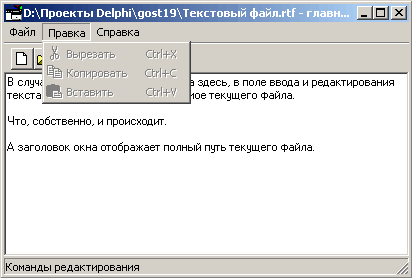Руководство оператора – это основной документ в составе эксплуатационной документации на программное обеспечение (ГОСТ 19). Очевидно ли это?
Назначение руководства оператора
В соответствии с государственными стандартами, Руководство оператора входит в состав комплекта эксплуатационной документации на программное обеспечение. Для чего нужен такой документ? Чтобы ответить на этот вопрос, необходимо понять, какую роль в использовании системы играет оператор.
Мы знаем, что администратор отвечает за настройку системы и поддержку работы пользователей. Пользователь же, в свою очередь, выполняет с помощью системы определенные прикладные функции, решает прикладные задачи. Роль оператора по своим функциям ближе всего к роли пользователя, однако, отличается от нее тем, что перед оператором не ставятся прикладные задачи, которые он может решить с помощью программы тем или иным способом, в том или ином порядке. Его работа заключается в выполнении отдельных операций (согласно инструкции), то есть конкретных последовательностей действий, приводящих к конкретному результату (например, ежедневный запуск вспомогательных программ).
Состав типового руководства оператора
Так, например, требования к содержанию и оформлению Руководства оператора представлены в ГОСТ 19.505. В соответствии с требованиями стандарта, документ должен содержать следующие разделы:
– Назначение программы, где указывают область применения ПО и общие сведения о ней.
– Условия выполнения программы, где должны быть указаны условия, необходимые для работы ПО.
– Выполнение программы, где описывают последовательность действий оператора, обеспечивающих выполнение его обязанностей, а также ожидаемые реакции программы на эти действия.
– Сообщения оператору, где приводят тексты сообщений, выдаваемых в ходе выполнения программы, а также действия оператора в случае, если реакция программы не соответствует ожидаемой.
Такая структура документа обычно позволяет сделать его удобным, понятным и отвечающим тем задачам, которые необходимо решить с его помощью. Однако, кроме официальных требований, на основании практического опыта можно сформулировать несколько принципов создания Руководства оператора:
– не стоит включать в документ теоретические описания и отступления, лучше собрать всю теорию в отдельный раздел, а лучше, по возможности, обойтись без нее совсем;
– лучше не ссылаться в документе на какие-либо внешние или внутренние источники, информацию предпочтительнее продублировать в том месте, где она необходима;
– описывать нужно не только действия оператора, но и те результаты, которые он должен получить.
Стандарты для руководства оператора
Наличие Руководства оператора регламентируется ГОСТ 19.101, а структура и содержание – ГОСТ 19.505. Однако, в зависимости от сложности, назначения и области применения ПО, различные Руководства оператора могут отличаться друг от друга по способу, методике и стилю изложения.
Заключение
В заключение хочется сказать, что, несмотря на все принципы и правила, у каждой системы всегда существуют особенности эксплуатации, которые нужно учесть в документации. Обратитесь к нам, и мы поможем вам преодолеть эти трудности и сэкономим ваше время!
– разработка руководства администратора;
– создание руководства программиста;
– разработка руководства пользователя.
Согласно
ГОСТ 19.505-79 Руководство оператора должно
содержать следующие разделы: назначение
программы; условия выполнения программы;
выполнение программы; сообщения
оператору.
Руководство
оператора предназначено для более
эффективной эксплуатации программы с
оператором. Описывается, для чего
необходима программа и ее применение,
необходимые условия для выполнения и
работы программы, и порядок работы с
программой, чтобы у пользователей не
возникало вопросов по обращению с
программой.
Назначение
программы.
Программа
предназначена для наглядности получения
данных через всемирную паутину. Основными
функциями интернет-магазина по продаже
компьютерной техники являются:
-
получение
прибыли от сайта; -
рассказ
о продукции компании будущему партнеру
в Интернете; -
сбор
базы данных клиентов; -
продажа
товаров через Интернет.
Условия
выполнения программы.
Программа
будет выполняться при наличии браузера
(например, Internet
Explorer,
Opera,
Google
Chrome).
Также необходим модем для выхода в
Интернет. Для обеспечения нормальной
работы программы должна быть использована
следующая конфигурация компьютера:
центральный процессор класса Pentium
III
433 МГц; объём оперативной памяти не менее
128 Mb
(потому как при меньшем объеме скорость
загрузки страниц будет меньше); стандартный
манипулятор «мышь»; стандартный SVGA
монитор; операционная система типа
Windows 2000, XP, 7.
Выполнение
программы.
Доступ
к Сайту осуществляется интерактивно
через сеть Интернет посредством обычного
web–браузера.
При открытии
появляется главная страница сайта. На
странице имеются функциональные кнопки,
позволяющие перейти на другую страницу.
3.3 Руководство программиста
Согласно
ГОСТ 19.105-78 Руководство программиста
должно содержать следующие разделы:
назначение и условия применения
программы; характеристика программы;
обращение к программе; входные и выходные
данные; сообщения.
Назначение
и условия применения программы.
Программа
предназначена для продажи товаров
компьютерной техники данных через
Интернет. Основными функциями сайта
являются:
Для
обеспечения нормальной работы программы
должна быть использована следующая
конфигурация компьютера: стандартный
манипулятор «мышь»; стандартный SVGA
монитор; операционная система типа
Windows 2000, XP, 7; модем.
Системные
требования.
Для работы сайта
на сервере должен быть установлен
интерпретатор языка PHP, а так же MySQL для
управления базой данных.
Большинство
современных хостинговых компаний в
качестве web-сервера представляют
платформу Linux. Так же возможна работа
системы под управлением других
веб-серверов, таких, как Windows IIS (Internet
Information Server), при наличии в них поддержки
PHP и MySQL.
Для
настройки сайта на сервере понадобится:
Имя базы данных MySQL, Имя пользователя и
пароль, Имя хоста для базы данных.
Характеристика
программы
Сайт
представляет собой совокупность
электронных документов, размещенных в
сети Интернет, обладающих электронным
адресом.
Информативность
– одна из основных характеристик любого
Интернет-ресурса.
Навигация.
Под удобством пользованием сайтом
подразумевается возможность получения
необходимой информации кратчайшим
путем, (то есть за минимальное количество
«кликов» компьютерной мышки).
Обновляемость.
Только постоянно обновляемые сайты
привлекают внимание пользователей
сети.
Обращение
к программе:
-
доступ
к Сайту осуществляется интерактивно
через сеть Интернет посредством обычного
браузера; -
адрес
сайта в сети Интернет; -
для
просмотра содержимого сайта необязательно
авторизовываться, то есть вводить имя
пользователя и пароль.
Входные и выходные
данные
Сайт
предназначен для продажи компьютерной
техники, потому как это техническим
заданием определено.
Соседние файлы в предмете [НЕСОРТИРОВАННОЕ]
- #
- #
- #
- #
- #
- #
- #
- #
- #
- #
- #
- Manuals
- Brands
- Veeder-Root Manuals
- Control Systems
- TLS-300
- Operator’s quick manual
-
Contents
-
Table of Contents
-
Bookmarks
Quick Links
Operator’s Quick Help
Manual 576013-939, Rev D
TLS-300
TLS-350
TLS-350R
Related Manuals for Veeder-Root TLS-300
Summary of Contents for Veeder-Root TLS-300
-
Page 1
Operator’s Quick Help Manual 576013-939, Rev D TLS-300 TLS-350 TLS-350R… -
Page 2
Notice Veeder-Root makes no warranty of any kind with regard to this This publication contains proprietary information which is protected by publication, including, but not limited to, the implied warranties copyright. All rights reserved. No part of this publication may be of merchantability and fitness for a particular purpose. -
Page 3: Table Of Contents
Table of Contents Page i Console Operating Features ……..1 System Status Messages ………. 17 Key Functions …………2 To Start An In-Tank Leak Test ……..18 Automatic Reports …………. 3 To Stop In-Tank Leak Testing ……..19 Business Inventory Reconciliation (BIR Option) ..4 In-Tank Leak Test Reports ……..
-
Page 4: Console Operating Features
Console Operating Features Page 1 MMM DD, YYYY HH:MM XM ALL FUNCTIONS NORMAL Liquid Crystal Display (showing normal operating display) ALARM MODE TEST ALARM Alarm Indicator Light FUNCT- BACKUP TION WARNING Warning Indicator Light PRINT CHANGE STEP POWER Power Indicator Light PAPER TANK ENTER…
-
Page 5: Key Functions
Key Functions Page 2 Press to change to a Select a character by successive Press to silence the alarm. A B C ALARM different option than presses of the key. Press once for «A». CHANGE This will not reset the display TEST currently displayed.
-
Page 6: Automatic Reports
Automatic Reports Page 3 INVENTORY INCREASE REPORT ADJUSTED DELIVERY REPORT (BIR Option) This report is generated after each delivery. It During the delivery the TLS-350R is continu- shows the volume of the tank contents before ously monitoring any sales from the tank being T 1:REGULAR UNLEADED T 1:PRODUCT 1 INVENTORY INCREASE…
-
Page 7: Business Inventory Reconciliation (Bir Option)
Business Inventory Reconciliation (BIR Option) Page 4 MMM DD, YYYY HH:MM XM The TLS-350R, in addition to accurately measuring the con- TO PRINT A RECONCILIATION REPORT SHIFT RECONCILIATION — — — — — — — — — — — tents of each tank, also monitors the amount of fuel dis- T 1:REGULAR UNLEADED Press until the display shows:…
-
Page 8: Variance Reports
Variance Reports Page 5 If enabled in Setup Mode, you can generate daily, weekly, and/or periodic Delivery Variance Reports, Book Variance PROD 1: UNLEADED GASOLIN Reports, and Variance Analysis Reports. Also, you can display and print enabled Variance Reports for all products, or for a specific product.
-
Page 9
Page 6 TO PRINT BOOK VARIANCE REPORTS PROD 1: UNLEADED GASOLIN BOOK VARIANCE DAILY Press until the display shows: MMM DD, YYYY HH:MM XM RECONCILIATION MODE VOLUMES ARE STANDARD PRESS <FUNCTION> TO CONT OPENING DATE & TIME: MMM DD, YYYY HH:MM XM Press until the display shows: CLOSING DATE &… -
Page 10
Page 7 TO PRINT VARIANCE ANALYSIS REPORTS PROD 1: UNLEADED GASOLIN CORRECTIVE ACTIONS Press until the display shows: VARIANCE ANALYSIS INSPECT METERS DAILY RECONCILIATION MODE MMM DD, YYYY HH:MM XM LEAK TEST RESULTS PRESS <FUNCTION> TO CONT VOLUMES ARE STANDARD T 1: UNLEADED GASOLINE OPENING DATE &… -
Page 11: Warnings And Alarms
Warnings And Alarms Page 8 The TLS Console is constantly monitoring its probes and sensors for warning and Do not ignore alarms!!! alarm conditions, such as fuel leaks, excessively high or low fuel levels, and equipment problems. Be sure you are familiar with the alarm response procedures for the site. To Switch Off All Warnings and Alarms If there is no warning or alarm condition active the system displays the “ALL Press the red ALARM/TEST key to silence the alarm.
-
Page 12: In-Tank Warning And Alarm Levels
In-Tank Warning And Alarm Levels Page 9 Single-Wall Double-Wall Full Volume Full Volume Tanks Tanks Max (Label) Volume Max (Label) Volume Limit Limit High Level Limit High Level Limit Overfill Limit Overfill Limit Delivery Limit Delivery Limit Low Level Limit Low Level Limit High Water Limit Water Warning Limit…
-
Page 13: In-Tank Warnings
In-Tank Warnings Page 10 CAUSE: CAUSE: MMM DD, YYYY HH:MM XM MMM DD, YYYY HH:MM XM Water collecting in the tank shown has exceed- Fuel level in the tank shown is below the Deliv- T1 : HIGH WATER WARNING T1 : DELIVERY NEEDED ed the Water Warning level.
-
Page 14: In-Tank Alarms
In-Tank Alarms Page 11 CAUSE: CAUSE: MMM DD, YYYY HH:MM XM MMM DD, YYYY HH:MM XM Fuel loss has exceeded the pre-programmed Fuel level in the tank shown has exceeded the T1 : LEAK ALARM T1 : OVERFILL ALARM limit during a leak test in the tank shown. Overfill Level during a delivery.
-
Page 15
Page 12 CAUSE: CAUSE: MMM DD, YYYY HH:MM XM MMM DD, YYYY HH:MM XM Fuel loss in the tank shown has exceeded a Fuel level in the tank shown has exceeded T1 : MAX PRODUCT ALARM T1 : SUDDEN LOSS ALARM pre-set limit during a Leak Test. -
Page 16: Liquid Sensor Alarms
Liquid Sensor Alarms Page 13 CAUSE: CAUSE: MMM DD, YYYY HH:MM XM 14-09-97 19:25:47 The sensor shown has detected liquid in the The Interstitial Monitor for the tank shown L1 : FUEL ALARM T1 : INTERSTITIAL ALARM sump being monitored. has detected a change in the interstitial fluid LIQUID STATUS ACTION:…
-
Page 17: Dual-Float Discriminating Sensor Alarms
Dual-Float Discriminating Sensor Alarms Page 14 CAUSE: CAUSE: MMM DD, YYYY HH:MM XM 14-09-97 19:25:47 The sensor at the location shown has detected The sensor at the location shown has L1 : FUEL ALARM L1 : LIQUID ALARM fuel vapor or liquid. detected at least 1 inch of non-hydrocarbon ACTION: liquid.
-
Page 18: Vapor Sensor Alarms
Vapor Sensor Alarms Page 15 CAUSE: CAUSE: MMM DD, YYYY HH:MM XM MMM DD, YYYY HH:MM XM The vapor sensor at the location shown has The vapor sensor at the location shown is V1 : FUEL ALARM V1 : WATER ALARM detected fuel vapor in the monitoring well.
-
Page 19: Groundwater Sensor Alarms
Groundwater Sensor Alarms Page 16 CAUSE: CAUSE: MMM DD, YYYY HH:MM XM MMM DD, YYYY HH:MM XM The Groundwater sensor at the location shown The water level in the monitoring well shown G1 : FUEL ALARM G1 : WATER ALARM has detected fuel.
-
Page 20: System Status Messages
System Status Messages Page 17 CAUSE: CAUSE: MMM DD, YYYY HH:MM XM MMM DD, YYYY HH:MM XM The paper roll is empty. The system backup battery has failed. PAPER OUT BATTERY OFF ACTION: ACTION: consoles\qh\US\40.eps consoles\qh\US\42.eps Silence the alarm by pressing the red ALARM/ Do not switch off power to the system.
-
Page 21: To Start An In-Tank Leak Test
To Start An In-Tank Leak Test Page 18 START IN-TANK LEAK TEST Press until the display shows: PRESS <STEP> TO CONTINUE consoles\qh\44.eps TEST CONTROL: ALL TANKS To test individual tanks press . To test all tanks press the display will show TIMED DURATION consoles\qh\45.eps To end the test manually press…
-
Page 22: To Stop In-Tank Leak Testing
To Stop In-Tank Leak Testing Page 19 STOP IN-TANK LEAK TEST Press until the display shows: The system confirms the ending of the test by displaying: PRESS <STEP> TO CONTINUE consoles\qh\48.eps To stop single tank testing: LEAK TEST NOT ACTIVE PRESS <FUNCTION>…
-
Page 23: In-Tank Leak Test Reports
In-Tank Leak Test Reports Page 20 Press until the display shows: MMM DD, YYYY HH:MM XM LEAK TEST REPORT IN-TANK TEST RESULTS T 1:REGULAR UNLEADED PRESS <STEP> TO CONTINUE PROBE SERIAL NUM 012345 consoles\qh\52.eps TEST STARTING TIME: Press to generate a report for all tanks. MMM DD, YYYY HH:MM XM TEST LENGTH = 4.3 HRS…
-
Page 24: Last Shift Inventory Report
Inventory Report Last Shift Inventory Report Page 21 MMM DD, YYYY HH:MM XM Press until the display shows: ALL FUNCTIONS NORMAL MMM DD,YYYY HH:MM XM SHIFT STARTING INV #1 consoles\qh\US\56.eps — — — — — — — — — — LAST SHIFT INVENTORY INVENTORY REPORT Press…
-
Page 25: Inventory Increase Report
Inventory Increase Report Page 22 MMM DD, YYYY HH:MM XM ALL FUNCTIONS NORMAL MMM DD, YYYY HH:MM XM T1:REGULAR UNLEADED consoles\qh\US\56.eps INVENTORY INCREASE Press once and until you see the Delivery INCREASE START MMM DD, YYYY HH:MM XM message (the last delivery amount): VOLUME = 5146 GALS HEIGHT = 44 INCHES T 1: REGULAR UNLEADED…
-
Page 26: Entering A Ticketed Delivery Volume
Entering A Ticketed Delivery Volume (BIR Option) Page 23 The Delivery Maintenance function, if enabled in Setup Mode, lets you edit, view, and print information about ticketed deliveries (refer to the Delivery Maintenance section of the Operator’s Manual for complete instructions and printing options).
-
Page 27: Pressurized Line Leak Detection Tests
Pressurized Line Leak Detection Tests (PLLD Option) Page 24 You can run a PLLD test on all lines or on a single line. This step lets you select 3.0, 0.2, or 0.1 gph line leak tests to run on the selected line(s). If your system does not have 0.2 or 0.1 gph test TO START A PLLD TEST options, you will not see these selections.
-
Page 28
Press to begin the test. The system displays: and the system displays the message: Page 25 STOP LINE TEST: LINE (#) Q# : RUNNING PUMP PRESS <ENTER> PRESS <STEP> TO CONTINUE consoles\qh\US\plld9.eps consoles\qh\US\plld6.eps To exit this function, press Press to stop the test on the line shown,or press until you see the line you want to select, then press . -
Page 29: Wireless Pressurized Line Leak Detection Tests
Wireless Pressurized Line Leak Detection Tests (WPLLD Option) Page 26 You can run a WPLLD test on all lines or on a single line. This step lets you select 3.0, 0.2, or 0.1 gph line leak tests to run on the selected line(s).
-
Page 30
Press to begin the test. the system displays: and the system displays the message: Page 27 W # : TEST PENDING SELECT LINE PRESS <STEP> TO CONTINUE W#: WPLLD NUMBER # consoles\qh\US\wplld6.eps consoles\qh\US\wplld10.eps To exit this function, press Press to stop the test on the line shown,or press until you see the line you want to select, then press . -
Page 31: To Set The System Date
To Set The System Date Page 28 SETUP MODE Press until the display shows: PRESS <FUNCTION> TO CONT consoles\qh\63.eps SETUP MODE Press . If the system has a security passcode you will be asked to enter a six digit code: ENTER PASSCODE>_ _ _ _ _ _ _<…
-
Page 32: To Set The System Time
To Set The System Time Page 29 If the date is correct press SET TIME The display will show: TIME: 12:34 PM consoles\qh\68.eps If the time is correct press to return to the Operating mode. To change the time press and enter the correct time.
-
Page 33: Changing The Printer Paper
Changing The Printer Paper Page 30 The paper roll should be changed Separate the two halves of the take-up when a red stripe appears on the spool by pulling them apart (4) and printouts. remove the printed reports. Roll Shaft A 3-roll pack of printer paper (Part Do not discard any reports as they may Number 514100-328) is available from…
-
Page 34
Page 31 Push the roll into the lower slots in Push the Take-up Spool into the the printer with the paper tail down upper slots. Rotate the spool and from the back. counterclockwise until you remove all slack in the paper. Feed the paper tail through behind the paper feed roller (3). -
Page 36
Manual 576013-939, Rev D…
Согласно
ГОСТ 19.505-79 Руководство оператора должно
содержать следующие разделы: назначение
программы; условия выполнения программы;
выполнение программы; сообщения
оператору.
Руководство
оператора предназначено для более
эффективной эксплуатации программы с
оператором. Описывается, для чего
необходима программа и ее применение,
необходимые условия для выполнения и
работы программы, и порядок работы с
программой, чтобы у пользователей не
возникало вопросов по обращению с
программой.
Назначение
программы.
Программа
предназначена для наглядности получения
данных через всемирную паутину. Основными
функциями интернет-магазина по продаже
компьютерной техники являются:
-
получение
прибыли от сайта; -
рассказ
о продукции компании будущему партнеру
в Интернете; -
сбор
базы данных клиентов; -
продажа
товаров через Интернет.
Условия
выполнения программы.
Программа
будет выполняться при наличии браузера
(например, Internet
Explorer,
Opera,
Google
Chrome).
Также необходим модем для выхода в
Интернет. Для обеспечения нормальной
работы программы должна быть использована
следующая конфигурация компьютера:
центральный процессор класса Pentium
III
433 МГц; объём оперативной памяти не менее
128 Mb
(потому как при меньшем объеме скорость
загрузки страниц будет меньше); стандартный
манипулятор «мышь»; стандартный SVGA
монитор; операционная система типа
Windows 2000, XP, 7.
Выполнение
программы.
Доступ
к Сайту осуществляется интерактивно
через сеть Интернет посредством обычного
web–браузера.
При открытии
появляется главная страница сайта. На
странице имеются функциональные кнопки,
позволяющие перейти на другую страницу.
3.3 Руководство программиста
Согласно
ГОСТ 19.105-78 Руководство программиста
должно содержать следующие разделы:
назначение и условия применения
программы; характеристика программы;
обращение к программе; входные и выходные
данные; сообщения.
Назначение
и условия применения программы.
Программа
предназначена для продажи товаров
компьютерной техники данных через
Интернет. Основными функциями сайта
являются:
Для
обеспечения нормальной работы программы
должна быть использована следующая
конфигурация компьютера: стандартный
манипулятор «мышь»; стандартный SVGA
монитор; операционная система типа
Windows 2000, XP, 7; модем.
Системные
требования.
Для работы сайта
на сервере должен быть установлен
интерпретатор языка PHP, а так же MySQL для
управления базой данных.
Большинство
современных хостинговых компаний в
качестве web-сервера представляют
платформу Linux. Так же возможна работа
системы под управлением других
веб-серверов, таких, как Windows IIS (Internet
Information Server), при наличии в них поддержки
PHP и MySQL.
Для
настройки сайта на сервере понадобится:
Имя базы данных MySQL, Имя пользователя и
пароль, Имя хоста для базы данных.
Характеристика
программы
Сайт
представляет собой совокупность
электронных документов, размещенных в
сети Интернет, обладающих электронным
адресом.
Информативность
– одна из основных характеристик любого
Интернет-ресурса.
Навигация.
Под удобством пользованием сайтом
подразумевается возможность получения
необходимой информации кратчайшим
путем, (то есть за минимальное количество
«кликов» компьютерной мышки).
Обновляемость.
Только постоянно обновляемые сайты
привлекают внимание пользователей
сети.
Обращение
к программе:
-
доступ
к Сайту осуществляется интерактивно
через сеть Интернет посредством обычного
браузера; -
адрес
сайта в сети Интернет; -
для
просмотра содержимого сайта необязательно
авторизовываться, то есть вводить имя
пользователя и пароль.
Входные и выходные
данные
Сайт
предназначен для продажи компьютерной
техники, потому как это техническим
заданием определено.
Соседние файлы в предмете [НЕСОРТИРОВАННОЕ]
- #
- #
- #
- #
- #
- #
- #
- #
- #
- #
- #
Руководство оператора – это основной документ в составе эксплуатационной документации на программное обеспечение (ГОСТ 19). Очевидно ли это?
Назначение руководства оператора
В соответствии с государственными стандартами, Руководство оператора входит в состав комплекта эксплуатационной документации на программное обеспечение. Для чего нужен такой документ? Чтобы ответить на этот вопрос, необходимо понять, какую роль в использовании системы играет оператор.
Мы знаем, что администратор отвечает за настройку системы и поддержку работы пользователей. Пользователь же, в свою очередь, выполняет с помощью системы определенные прикладные функции, решает прикладные задачи. Роль оператора по своим функциям ближе всего к роли пользователя, однако, отличается от нее тем, что перед оператором не ставятся прикладные задачи, которые он может решить с помощью программы тем или иным способом, в том или ином порядке. Его работа заключается в выполнении отдельных операций (согласно инструкции), то есть конкретных последовательностей действий, приводящих к конкретному результату (например, ежедневный запуск вспомогательных программ).
Состав типового руководства оператора
Так, например, требования к содержанию и оформлению Руководства оператора представлены в ГОСТ 19.505. В соответствии с требованиями стандарта, документ должен содержать следующие разделы:
– Назначение программы, где указывают область применения ПО и общие сведения о ней.
– Условия выполнения программы, где должны быть указаны условия, необходимые для работы ПО.
– Выполнение программы, где описывают последовательность действий оператора, обеспечивающих выполнение его обязанностей, а также ожидаемые реакции программы на эти действия.
– Сообщения оператору, где приводят тексты сообщений, выдаваемых в ходе выполнения программы, а также действия оператора в случае, если реакция программы не соответствует ожидаемой.
Такая структура документа обычно позволяет сделать его удобным, понятным и отвечающим тем задачам, которые необходимо решить с его помощью. Однако, кроме официальных требований, на основании практического опыта можно сформулировать несколько принципов создания Руководства оператора:
– не стоит включать в документ теоретические описания и отступления, лучше собрать всю теорию в отдельный раздел, а лучше, по возможности, обойтись без нее совсем;
– лучше не ссылаться в документе на какие-либо внешние или внутренние источники, информацию предпочтительнее продублировать в том месте, где она необходима;
– описывать нужно не только действия оператора, но и те результаты, которые он должен получить.
Стандарты для руководства оператора
Наличие Руководства оператора регламентируется ГОСТ 19.101, а структура и содержание – ГОСТ 19.505. Однако, в зависимости от сложности, назначения и области применения ПО, различные Руководства оператора могут отличаться друг от друга по способу, методике и стилю изложения.
Стоимость разработки руководства оператора
|
Наименование документа |
Наименование стандарта |
Стоимость разработки |
|---|---|---|
|
Руководство оператора на программное обеспечение |
ГОСТ 19.505 |
70 тыс. р. |
В заключение хочется сказать, что, несмотря на все принципы и правила, у каждой системы всегда существуют особенности эксплуатации, которые нужно учесть в документации. Обратитесь к нам, и мы поможем вам преодолеть эти трудности и сэкономим ваше время!
Возможно, вас также заинтересует:
– разработка руководства администратора;
– создание руководства программиста;
– разработка руководства пользователя.
В 2004 — 2005 годах был опубликован минимально необходимый набор «учебно-тренировочных» документов на программы, включающий техническое задание на программу по ГОСТ 19.201-78, программу и методику испытаний по ГОСТ 19.301-79, руководство оператора по ГОСТ 19.505-79. Этого достаточно для разработки программы, проведения испытаний и сдачи ее заказчику. Редакция от 23.01.2022.
Создан 16.02.2010 19:41:18
Структура разделов руководства оператора по ГОСТ 19.505-79 приведена на рисунке.
Структуру и оформление документа устанавливают в соответствии с ГОСТ 19.105-78.
Составление информационной части (аннотации и содержания) является обязательным [из 1.1 ГОСТ 19.505-79]
В аннотации целесообразно привести следующую фразу: «Настоящее руководство распространяется исключительно на программу и не заменяет учебную, справочную литературу, руководства от производителя ОС и прочие источники информации, освещающие работу с графическим пользовательским интерфейсом операционной системы». Допустимо создание подраздела «Назначение руководства» или «Рекомендации по освоению».
Состав руководства
Руководство оператора должно содержать следующие разделы:
- назначение программы (1);
- условия выполнения программы (2);
- выполнение программы (3);
- сообщения оператору (4).
В зависимости от особенностей документа допускается объединять отдельные разделы или вводить новые [из 1.2 ГОСТ 19.505-79]
Последняя фраза предоставляет разработчикам программной документации пространство для маневра.
Назначение программы
В разделе «Назначение программы» должны быть указаны сведения о назначении программы (1.1) и информация, достаточная для понимания функций программы и ее эксплуатации (1.2) [из 2.1 ГОСТ 19.505-79]
«…должны быть указаны сведения о назначении программы». Сведения о назначении программы изложены в основополагающем документе – в техническом задании.
Функциональное назначение
Функциональным назначением программы является предоставление пользователю возможности работы с текстовыми документами в формате rtf.
Эксплуатационное назначение
Программа должна эксплуатироваться в профильных подразделениях на объектах заказчика.
Пользователями программы должны являться сотрудники профильных подразделений объектов заказчика.
Состав функций
Программа обеспечивает возможность выполнения перечисленных ниже функций:
- Функции создания нового (пустого) файла;
- Функции открытия (загрузки) существующего файла;
- Функции редактирования открытого (далее — текущего) файла путем ввода, замены, удаления содержимого файла с применением стандартных устройств ввода;
- Функции редактирования текущего файла с применением буфера обмена операционной системы;
- Функции сохранения файла с исходным именем;
- Функции сохранения файла с именем, отличным от исходного;
- Функции отправки содержимого текущего файла электронной почтой с помощью внешней клиентской почтовой программы;
- Функции вывода оперативных справок в строковом формате (подсказок);
- Функции интерактивной справочной системы;
- Функции отображения названия программы, версии программы, копирайта и комментариев разработчика.
Условия выполнения программы
В разделе «Условия выполнения программы» должны быть указаны условия, необходимые для выполнения программы (2.1) (минимальный и (или) максимальный состав аппаратурных (2.2) и программных средств (2.3) и т.п.) [из 2.2 ГОСТ 19.505-79]
Создаем соответствующие подразделы. Поскольку «аппаратурных» звучит старообразно, меняем его на «технических».
Климатические условия эксплуатации
Климатические условия эксплутатации, при которых должны обеспечиваться заданные характеристики, должны удовлетворять требованиям, предъявляемым к техническим средствам в части условий их эксплуатации.
Минимальный состав технических средств
В состав технических средств должен входить IBM-совместимый персональный компьютер (ПЭВМ), включающий в себя:
- процессор Pentium-1000 с тактовой частотой, ГГц — 10, не менее;
- материнскую плату с FSB, ГГц — 5, не менее;
- оперативную память объемом, Тб — 10, не менее;
- и так далее…
Минимальный состав программных средств
Системные программные средства, используемые программой, должны быть представлены лицензионной локализованной версией операционной системы. Допускается использование пакета обновления такого-то.
Требования к персоналу (пользователю)
Минимальное количество персонала, требуемого для работы программы, должно составлять не менее 2 штатных единиц – системный администратор и пользователь программы – оператор.
Системный администратор должен иметь высшее профильное образование и сертификаты компании-производителя операционной системы. В перечень задач, выполняемых системным администратором, должны входить:
- задача поддержания работоспособности технических средств;
- задачи установки (инсталляции) и поддержания работоспособности системных программных средств – операционной системы;
- задача установки (инсталляции) программы.
Пользователь программы (оператор) должен обладать практическими навыками работы с графическим пользовательским интерфейсом операционной системы.
Персонал должен быть аттестован на II квалификационную группу по электробезопасности (для работы с конторским оборудованием).
Выполнение программы
В разделе «Выполнение программы» должна быть указана последовательность действий оператора, обеспечивающих загрузку (3.1), запуск (3.2), выполнение (3.3) и завершение программы (3.6), приведено описание функций, формата и возможных вариантов команд, с помощью которых оператор осуществляет загрузки и управляет выполнением программы (3.4), а также ответы программы на эти команды (3.5) [из 2.3 ГОСТ 19.505-79]
Автоматически, «пальцами», создаем подразделы:
- Загрузка и запуск программы;
- Выполнение программы;
- Завершение работы программы.
Во время оно загрузка программы осуществлялась отдельно, запуск — отдельно. В нынешних условиях загрузка и запуск объединились в единую операцию. Ключевая фраза подраздела «Требования к количеству и квалификации персонала» технического задания — «пользователь программы (оператор) должен обладать практическими навыками работы с графическим пользовательским интерфейсом операционной системы» снимает с автора обязанность подробно расписывать способы загрузки и запуска программы… Не обязан разработчик разжевывать оператору приемы работы с графическим пользовательским интерфейсом операционной системы. За исключением случаев применения в программе элементов интерфейса, не свойственных операционной системе.
Загрузка и запуск программы
Загрузка и запуск программы осуществляется способами, детальные сведения о которых изложены в руководстве пользователя операционной системы.
В случае успешного запуска программы на рабочем столе будет отображено Главное окно программы.
Выполнение программы
«В подразделе следует привести «описание функций, формата и возможных вариантов команд, с помощью которых оператор … управляет выполнением программы».
Выше был приведен перечень функций, возможность выполнения которых обеспечивает программа. Для каждой функции из перечня следует создать подраздел.
Выполнение функции создания нового (безымянного) файла
Выполнение указанной функции возможно любым из перечисленных ниже способов:
- последовательным выбором пунктов меню Файл-Создать;
- нажатием кнопки
.
В случае успешного выполнения указанной функции на рабочем столе будет отображено окно (см. Загрузка и запуск программы). Программа готова к вводу и редактированию текста.
Примечание — При успешном завершении загрузки и запуска программа автоматически создаст новый (безымянный) файл.
Подход прост. Действие — результат, см. Схема «действие — результат» в совокупности с подходом «делай, как я сказал». Ошибочный результат – сообщение об ошибке.
Сторонники «дружественного» отношения к пользователю вправе озаглавить подраздел, к примеру, так — «Создание нового файла». Ни буква, ни дух ГОСТ 19.505-79 этому не препятствуют. В настоящем документе исключено прямое обращение к пользователю. Отсутствуют «откройте», «нажмите», «укажите» и пр. Применены штампы «следует открыть», «следует нажать» и им подобные (согласно ГОСТ 2.105-95).
Выполнение функции открытия (загрузки) существующего файла
Выполнение указанной функции возможно любым из перечисленных ниже способов:
- последовательным выбором пунктов меню Файл-Открыть;
- нажатием кнопки
;
- последовательным нажатием клавиш Ctrl и O (сочетанием клавиш Ctrl+O).
В результате на рабочем столе будет отображено окно Открыть.
Примечание — Программа обеспечивает возможность загрузки файлов только с расширением *.rtf.
Выбор требуемого файла осуществляется способами, детальные сведения о которых изложены в руководстве пользователя операционной системы. Завершается выполнение функции нажатием кнопки Открыть.
В случае успешного (выполнения программой функции) открытия файла на рабочем столе будет отображено окно с содержимым открытого (текущего) файла. Заголовок Главного окна программы будет отображать полный путь текущего файла.
Неразумно брать на себя ответственность уважаемого г-на Торвальдса и компании, тем более — г-на Гейтса. Не должно настоящее руководство заменять учебную, справочную литературу, руководства от производителей ОС и прочие источники информации, освещающие работу с графическим пользовательским интерфейсом операционной системы. Понадобится пользователю открыть файл средствами операционной системы — пусть изучает матчасть и расширяет, тем самым, свой кругозор.
Выполнение функции редактирования текущего файла путем ввода, замены, удаления содержимого файла с применением устройств ввода
Предполагается, что операции нетривиальны, специфичны для предметной области и никаких сведений об их выполнении в руководстве пользователя операционной системы нет и быть не может принципиально. Поэтому простые и привычные операции будут расписаны детально.
Редактирование текущего файла путем ввода текста с устройств ввода
Последовательность действий, требуемая для выполнения указанной операции, включает в себя:
- пометку в тексте стартовой позиции редактирования;
- ввод (набор) текста.
Для пометки стартовой позиции редактирования следует переместить курсор в требуемую позицию текста и нажать левую клавишу мыши. В требуемой позиции будет отображен курсор.
Далее следует вводить (набирать) требуемый текст с клавиатуры. По мере ввода символов изображение курсора будет смещаться вправо.
Редактирование текущего файла путем замены содержимого с применением устройств ввода
Последовательность действий, требуемая для выполнения указанной операции, включает в себя:
- выделение текста, подлежащего замене;
- ввод (набор) текста.
Для выделения текста, подлежащего замене, следует:
- переместить курсор в стартовую позицию фрагмента;
- нажать левую клавишу мыши и, не отпуская ее, переместить курсор в конечную позицию фрагмента.
Фрагмент текста будет выделен цветом.
Далее следует вводить требуемый текст с клавиатуры. Выделенный фрагмент текста будет удален. По мере ввода символов изображение курсора будет смещаться вправо.
Редактирование текущего файла путем удаления содержимого с применением устройств ввода
Последовательность действий, требуемая для выполнения указанной операции, включает в себя:
- выделение текста, подлежащего удалению;
- удаление.
Детальные сведения о способах выделения текстового фрагмента изложены во втором абзаце п. Редактирование текущего файла путем замены содержимого с применением устройств ввода.
Удаление может быть выполнено любым из перечисленных ниже способов:
- нажатием клавиши Delete;
- нажатием сочетания клавиш Ctrl+X;
- нажатием клавиши BackSpace.
Выполнение функции редактирования текущего файла с применением буфера обмена операционной системы
Указанная функция включает в себя перечисленные ниже операции:
- операцию копирования (фрагмента) файла;
- операцию вставки содержимого буфера обмена в файл.
Выполнение операции копирования (фрагмента) файла
Последовательность действий, требуемая для выполнения указанной операции, включает в себя:
- выделение текста, подлежащего копированию;
- копирование.
Детальные сведения о способах выделения текстового фрагмента изложены во втором абзаце п. Редактирование текущего файла путем замены содержимого с применением устройств ввода. По завершении выделения фрагмента кнопка копирования примет вид .
Примечание — При отсутствии выделенного (фрагмента) текста выполнение операции копирования невозможно. Кнопка копирования недоступна и имеет вид , пункт меню Копировать недоступен.
Выполнение указанной операции возможно любым из перечисленных ниже способов:
- последовательным выбором пунктов меню Правка-Копировать;
- нажатием кнопки
;
- нажатием сочетания клавиш Ctrl+C.
В результате выполнения указанной операции выделенный фрагмент текста текущего файла будет помещен в буфер обмена операционной системы.
Выполнение операции вставки содержимого буфера обмена в файл
Последовательность действий, требуемая для выполнения указанной операции, включает в себя:
- пометку (указание) в тексте текущего файла стартовой позиции вставки;
- вставку содержимого буфера обмена.
Примечание — При отсутствии содержимого в буфере обмена выполнение операции вставки невозможно. Кнопка вставки недоступна и имеет вид , пункт меню Вставить недоступен.
Для пометки стартовой позиции вставки следует переместить курсор в требуемую позицию текста и нажать левую клавишу мыши. В требуемой позиции будет отображен курсор.
Выполнение указанной операции возможно любым из перечисленных ниже способов:
- последовательным выбором пунктов меню Правка-Вставить;
- нажатием кнопки
;
- нажатием сочетания клавиш Ctrl+V.
В результате выполнения указанной операции фрагмент текста, содержащегося в буфере обмена, будет помещен в требуемую позицию текущего файла.
Выполнение функции сохранения файла с исходным именем
Выполнение указанной функции возможно любым из перечисленных ниже способов:
- последовательным выбором пунктов меню Файл-Сохранить;
- нажатием кнопки
;
- последовательным нажатием клавиш Ctrl и S (сочетанием клавиш Ctrl+S).
Выполнение функции сохранения файла с именем, отличным от исходного
…
Наверное, достаточно. Нет смысла дублировать (фактически) описания выполнения типовых функций программы в учебно-тренировочном документе.
Завершение работы программы
Завершение работы программы обеспечиваются стандартными средствами операционной системы.
или
Выполнение указанной функции возможно любым из перечисленных ниже способов:
- последовательным выбором пунктов меню Файл-Выход (см. рисунок такой-то);
- нажатием кнопки
.
Сообщения оператору
В разделе «Сообщения оператору» должны быть приведены тексты сообщений, выдаваемых в ходе выполнения программы (4.1), описание их содержания и соответствующие действия оператора (4.2) (действия оператора в случае сбоя (4.3), возможности повторного запуска программы (4.4) и т.п.) [из 2.5 ГОСТ 19.505-79]
Поскольку программа не консольная (с интерфейсом командной строки), а с графическим пользовательским интерфейсом, классических текстовых сообщений не предвидится. Сообщения об ошибках отображаются в виде окон на рабочем столе.
«описание их содержания»
Ошибка сохранения файла
При попытке сохранения файла с именем уже существующего файла на рабочем столе программы будет отображено сообщение об ошибке.
«и соответствующие действия оператора»
Для сохранения файла с именем уже существующего файла следует нажать кнопку Да.
Для сохранения файла с именем, отличным от имени существующего файла, следует:
- нажать кнопку Нет;
- повторно выполнить указания п. Выполнение функции сохранения файла с именем, отличным от исходного с указанием имени файла, отличного от имени существующего файла.
Об иллюстрациях
Допускается содержание разделов иллюстрировать поясняющими примерами, таблицами, схемами, графиками [из 2.6 ГОСТ 19.505-79]
В настоящем учебно-тренировочном руководстве оператора в качестве иллюстраций используются экранные формы (окна), отображаемые на рабочем столе.
О приложениях
В приложения (5) к руководству оператора допускается включать различные материалы, которые нецелесообразно включать в разделы руководства [из 2.7 ГОСТ 19.505-79]
Все, что душе угодно.
Выводы
Утверждения отдельных граждан о том, что 19-я система стандартов безнадежно устарела и не может быть применена для разработки современных программ с графическим пользовательским интерфейсом, а также для разработки и выпуска качественной программной документации к программным изделиям — чушь.
Причиной для таких утверждений, судя по всему, стали:
- обычная лень — нежелание открыть ЕСПД и один-единственный раз (!) во всем разобраться;
- тяга к оформительству, подогреваемая отдельными маститыми «техническими писателями»;
- тяга к буржуйским стандартам (ибо нет пророка в своем отечестве);
- и еще много чего.
Отдельно о буржуйских стандартах. Через некоторое время планируется опубликовать сравнительный анализ ГОСТ 19-й системы и IEEE Std 830-1998, а также IEEE Std 1063-2001 с целью показать:
- превосходство советских стандартов 25-летней давности в целом;
- «цельнотянутость» буржуйских с наших.
Примечание от 17.02.2010 г. — Сравнительный анализ указанных документов дан в статье «Как писать руководство пользователя? Часть I».